2022-05-05 10:43:11 • Filed to: Modifier le PDF • Proven solutions
OpenOffice est l'un des meilleurs logiciels libres pour les solutions bureautiques telles que les feuilles de calcul, les graphiques, le traitement de texte, la base de données, les présentations et d'autres. Beaucoup de gens cherchent toujours des moyens pour convertir un fichier PDF en format OpenOffice. Il existe deux façons pour convertir un PDF en un fichier compatible avec OpenOffice.Maintenant, continuer à lire pour apprendre comment accomplir la tâche sans tracas.
Il existe un certain nombre de logiciels convertisseurs de PDF en OpenOffice disponibles pour convertir vos fichiers PDF en format OpenOffice ODT. Certaines des méthodes les plus utilisées sont mentionnées ci-dessous.
Pour rendre les choses plus faciles et plus rapides pour les utilisateurs d'OpenOffice, vous pouvez convertir le PDF en format Word d'abord, puis enregistrer Word comme format OpenOffice. Pour faire cela, PDFelement Pro rend le travail avec les fichiers PDF très facile.
Il est livré avec une masse de fonctionnalités qui facilite l'édition de fichiers PDF. L'ajout de ce logiciel transforme littéralement votre fichier PDF en un fichier Word car il vous permet d'utiliser toutes sortes d'options d'édition telles que l'ajout / l'édition / la suppression de texte, des filigranes, des images, des liens, des graphiques, les formes, des notes, des dessins à main levée et d'autres dans votre document PDF. Outre les outils d'édition puissants, ce PDF Edito offre également des outils de conversion sans couture qui vous permettent de convertir vos fichiers PDF en une variété de formats de fichiers tels que HTML, Word, Excel, EPUB, GIF, BMP et plus.
Pourquoi choisir ce PDF editor:

Lancez le PDF Editor, puis cliquez sur le bouton "Convertir le PDF" pour charger votre PDF vers le programme à partir de votre ordinateur local. Vous pouvez ajouter plusieurs fichiers PDF et les convertir en même temps.

Dans la fenêtre de conversion PDF, définissez "Fichiers Word" comme format de sortie et personnalisez la plage de pages que vous souhaitez convertir. Enfin, cliquez sur "Convertir" pour lancer le processus.
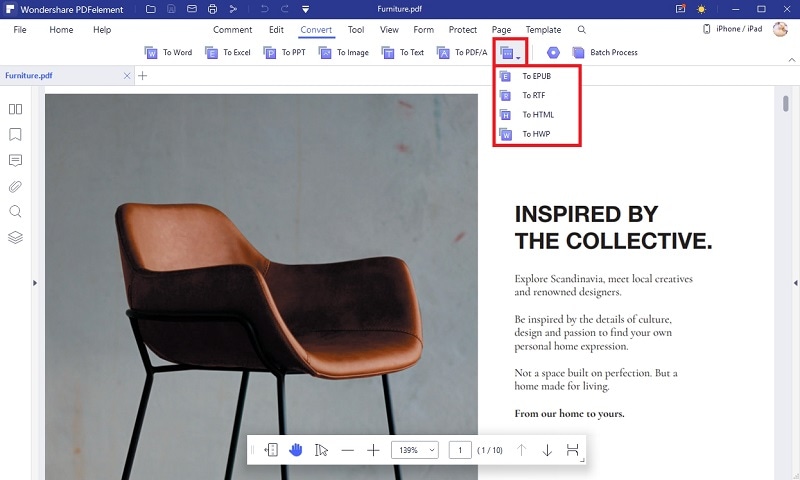
Une fois la conversion terminée, ouvrez le document Word. Ensuite, allez à "Fichier > Enregistrer sous". Dans le menu déroulant, choisissez "OpenDocument Text" comme format de sortie. Enfin, cliquez sur "Enregistrer" pour obtenir le fichier compatible à OpenOffice.
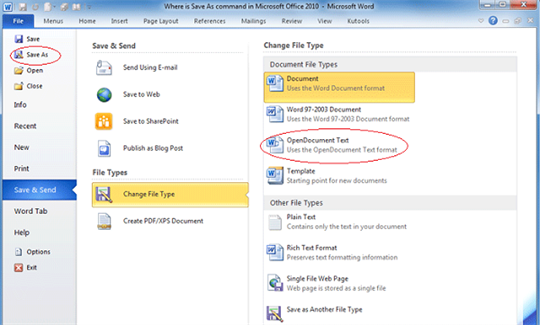
Il existe un certain nombre d'outils de conversion en ligne qui vous permettent de convertir vos fichiers PDF en format ODT avec une facilité relative. Tout ce que vous devez faire est de télécharger votre fichier PDF sur le site Web et ensuite de télécharger le fichier ODT converti sur votre ordinateur. Bien que ces méthodes soient disponibles gratuitement, elles présentent un inconvénient majeur en ce qui concerne la sécurité de vos documents. Certains des principaux outils de conversion en ligne auxquels vous pouvez consulter sont inclus dans Zamzar, Online2PDF, FreeFileConvert et ConvertFiles.
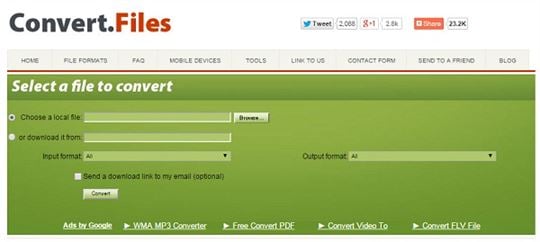
Voici quelques-uns des formats de fichiers les plus courants pris en charge par l'application OpenOffice.
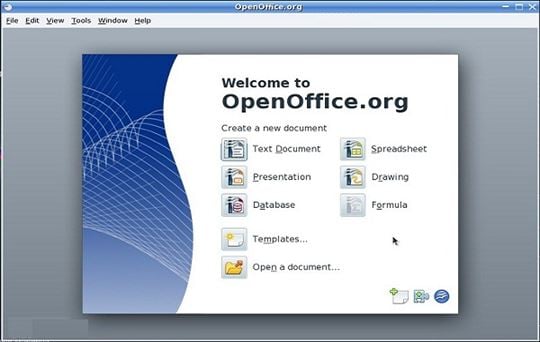
OpenOffice offre aux utilisateurs une extension d'importation PDF qui leur permet d'importer et de modifier des fichiers PDF à l'aide de OpenOffice. L'extension offre une excellente précision de mise en page et fonctionne également de manière transparente sur des fichiers hybrides PDF/ODF. Voici un guide étape par étape sur la façon d'importer le PDF dans OpenOffice.
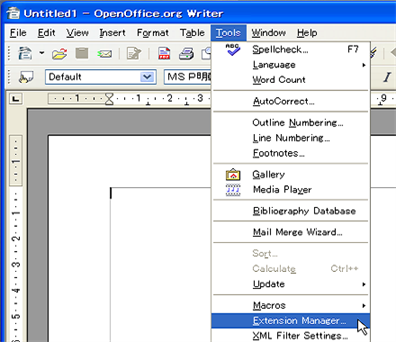
Célia Borra
staff Editor